iPhoneのOSの進化やiPhone自体の進化に伴い、さまざまな壁紙を設定できるような仕様になっています。中でも不思議な壁紙は人気があり、どうすれば壁紙にできるのかを調べている人も多いようなので、本記事では壁紙の設定の仕方から探し方まで紹介していきます。

目次
不思議なiPhoneの壁紙の入手方法

iPhoneの不思議な壁紙を入手する前にやること(確認すること)がいくつかあります。
- iPhoneを不思議な壁紙にする前にやること①iPhoneのOS、機種を確認する
- iPhoneを不思議な壁紙にする前にやること②最新のOSへのアップデート
- iPhoneを不思議な壁紙にする前にやること②不思議な壁紙を検索する
以上のように、不思議なiPhoneの壁紙の入手方法を順番に解説していきます。
iPhoneのOSと機種を確認
不思議な壁紙をiPhoneに設定する前にまずはiPhoneのOSや機種を確認する必要があります。
iPhoneのOSを確認する方法は設定(歯車マーク)から一般を選択し、情報を見ます。
すると上から2番目に『システムバージョン』があるのでそこを確認しましょう。
そこに数字が記載されているので、それが現在のiPhoneのOSになります。
機種名に関しては『システムバージョン』の下に記載されています。
最新OSへアップデートする
最新OSでない場合はアップデートする必要がありますが、最新であるかどうかを手動で調べることができるので説明しましょう。
設定(歯車マーク)から一般を選び、ソフトウェアアップデートを選びます。
すると、そこに最新のOS(2022年8月現在は15.6)が表示されていますが、最新でない場合にはアップデートがあると表示されているので、最新のOSにアップデートしましょう。
不思議なiPhone壁紙で検索
iPhoneの機種の確認、最新OSになっている場合には不思議な壁紙を検索し保存します。
その際の保存方法は以下の通りです。
不思議な壁紙の保存方法①サムネイルをタップしダウンロード
不思議な壁紙の保存方法②長押しして保存
不思議な壁紙の保存方法③シェアして保存
この保存方法はサイト『不思議なiPhone壁紙』で壁紙を保存するときのものです。
保存方法を説明していきましょう。
保存方法①「サムネイルをタップしてダウンロード」
『不思議なiPhone壁紙』で任意の壁紙を選び、サムネイルをタップするとイメージを保存という表示が出てくるので、タップするとダウンロードする方法で保存します。
壁紙はiPhoneの写真アプリに保存されます。
機種によって、保存の表示が少し変わってくるので、自分の機種を把握しておきましょう。
保存方法②「直接長押し保存」
『不思議なiPhone壁紙』にアクセスし、好きな壁紙を選んで長押しをして保存するという方法があります。
すると、壁紙はiPhoneの写真アプリに保存されます。
機種によって、保存の表示が少し変わってくるので、自分の機種を把握しておきましょう。
壁紙が表示されている場所に機種ごとのリンクが貼ってあるのでそれを利用するのもいいでしょう。
保存方法③「シェアボタンで保存」
『不思議なiPhone壁紙』にアクセスし、長押しするという保存方法ができないときにはシェアボタンを利用する場合もあります。
その場合には壁紙をタップすると、画像を保存するという表示が出るので、それをタップし保存します。
機種によって、保存の表示が少し変わってくるので、自分の機種を把握しておきましょう。
壁紙が表示されている場所に機種ごとのリンクが貼ってあるのでそれを利用するのもいいでしょう。
iPhoneロック画面の鍵マークを変更するには?
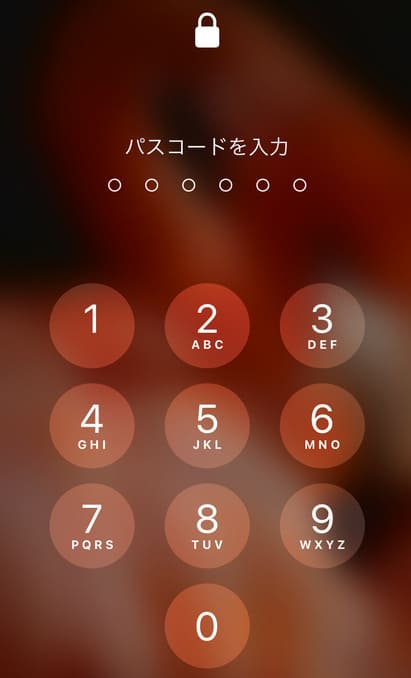
iPhoneがロックされている状態のとき、画面が上画面のように鍵マークになっています。
『不思議なiPhone壁紙』にアクセスすることで、鍵マークをりんごマークに変更することが可能です。
「ロックをカスタムする壁紙」から選択
まずは『不思議なiPhone壁紙』にアクセスし、『ロック画面をカスタマイズ』という項目があるので選択します。
写真を保存
りんごマークの壁紙を選んで、サムネイルをタップする、長押しする、シェボタンで保存するという3つの方法の中から機種に合わせて選び保存し、壁紙に設定するだけです。
設定の仕方はとても簡単ですが、手順を説明しましょう。
①写真アプリの中に保存した壁紙があるので選択します
②画面の左下のほうに共有ボタンがあるので、タップしスライドすると「壁紙に設定」という項目があるので選びます
③位置に合わせて「設定」ボタンをタップすると「ロック画面に設定」や「ホーム画面に設定」、「両方に設定」が表示されるので、ロックされているりんごマークをロック画面に、ロックが外れているりんごマークをホーム画面に設定します
『不思議なiPhone壁紙』の中にはほかのフルーツなど鍵マークがさまざまな形をしているものがあるので、好きな鍵マークを選ぶといいでしょう。
不思議な壁紙にはどんなものがある?

『不思議なiPhone壁紙』にはとても多くの壁紙がありますが、どんなものがあるのかを紹介します。
あるのは主に次の3つです。
①ロック解除のシグナルを変更をする壁紙
②ボタンやドックを隠す壁紙
③ロックのときのアイコンを変更する壁紙
こちらを詳しく説明していきましょう。
ロック解除のシグナルを変更する壁紙
iPhoneは普通はロックのときには鍵マークになっていますが、その鍵のマークアイコンを変更できる壁紙があります。
どんなものがあるのかというと、鍵マークアイコンがりんごマーク、幽霊、フルーツロック、りんごマークがダークな色調のものと多く、選べるようになっているのです。
また、スリープを解除するときに光ったりするのもあり個性的な壁紙にしたい人も満足できるでしょう。
ドックアイコンを隠す壁紙
ホーム画面でドックのアイコンを消すことで、壁紙を楽しめるものもあります。ダークなものから色もさまざまあるので、自分が思う色にできるのがポイントです。
1色だけでなく抽象的な模様があるものもあるので、シンプルが好きな人、そうでない人にも対応しています。
カメラやライトのアイコンを変更する壁紙
ロック状態のときに、iPhoneの下部にライトとカメラのアイコンが表示されていますが、そのアイコンをレトロなランタンと大きなカメラに変えることでレトロな雰囲気にすることができる壁紙があります。
また、そのアイコンを肉球にすることもできるものもあり、動物好きな人にはピッタリです。
壁紙によって設定を変更する必要がある場合は?

選ぶ壁紙によっては、iPhone自体の設定を変える必要があるので、その場合を説明していきましょう。
設定を変更するのは主に以下の4つです。
①ライト・ダークモードの切り替え
②視差効果を変更
③透明度を変更
④拡大表示を変更
ライト・ダークモードを切り替える
明るさを変更しないと折角の壁紙がうまく活かせない場合があるので、そういうときには設定を変更します。
設定(歯車マーク)から(画面表示と明るさ)を選択すると、ライトとダークがあります。
ライトは従来どおり普通に明るく、ダークを選択すると全体が黒くなるのです。
壁紙によってここを変更するのが面倒という場合には、コントロールセンターにダークモードを追加しておくこともできます。
視差効果を変更
視差効果の変更をすると、アニメーションにならなくなってしまいます。
『不思議なiPhone壁紙』の壁紙の中にはオンに視差効果をオンにしておくと、うまくいかないものもあるので、そういうときには変更しておきましょう。
設定(歯車マーク)からアクセシビリティを選び、その中の(動作)から(視差効果を減らす)のを壁紙によってオンかオフかを選択しましょう。
透明度を変更
透明度を変更すると、UI(ユーザーインターフェース)が不透明になります。
フォルダなどが普段壁紙の色に合っているのは透過になっているせいです。これを不透明にするとフォルダの本来の色になり(グレー)美しくありません。
ただ、壁紙の色によっては色味を合わせるために透明度を変更するのもありでしょう。
変更するときは設定(歯車マーク)からアクセシビリティを選び、その中の(画面表示とテキストサイズ)から(透明度を下げる)のをオンにします。
拡大表示を変更
壁紙によっては拡大表示の設定を変更しなければなりません。
変更するときには設定(歯車マーク)から画面表示と明るさを選び、表示を拡大するか標準かを選びます。
拡大を選ぶとアクティブな画面になるので、設定をタップするとポップアップが表示されるので、(拡大を使用)をタップしましょう。
壁紙を探せる他のサイト

iPhoneの壁紙を変更したいとき、不思議な壁紙にするのは敷居が高いが、ちょっと変えてみたいというときにはどんなサイトで探せばいいでしょうか。
おすすめは以下の2つです。
①Pinterest
②インスタグラム
この2つの検索の仕方などを紹介していきましょう。
PinterestはiPhoneの壁紙を探すのに非常に適したサイトです。大体が縦長の画像が多いので探しやすいでしょう。
登録したほうが簡単ですし、画像の保存も可能です。
登録もLINE、メールアドレス、フェイスブック、Googleアカウントとどれかひとつあればできます。
iPhoneの壁紙を探したいときには、iPhone+壁紙と検索してみましょう。こうすることでぴったりの画像を探しやすいです。
キレイなものから可愛いもの、シンプルなものまで多くあるので選びやすいでしょう。
インスタグラム
インスタグラムでもiPhoneの壁紙を探すことができます。
インスタグラムでは検索ウィンドウにワードを入れる際、スペースを開けて検索することができないので、「iPhone壁紙」と入力することによって、さまざまな壁紙のヒントを見ることができるので、好みの壁紙を見つけることができるでしょう。
まとめ

不思議な壁紙にはどんなものがあるか、設定の仕方などを紹介してみました。自分なりの壁紙を見つけてたまにはiPhoneの模様替えをしてみましょう。





